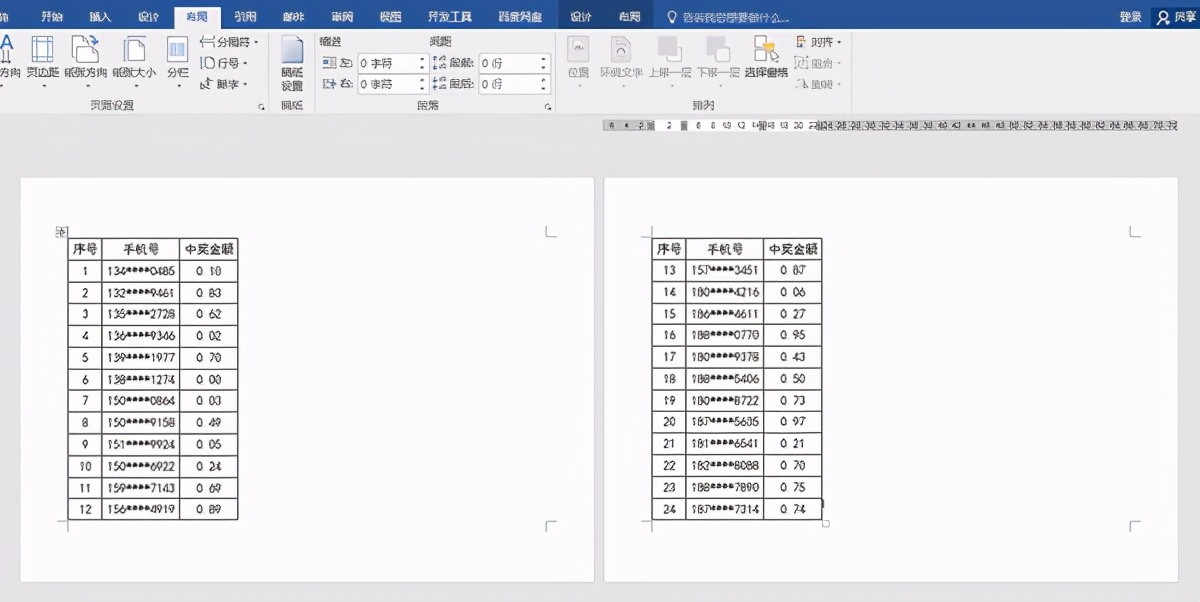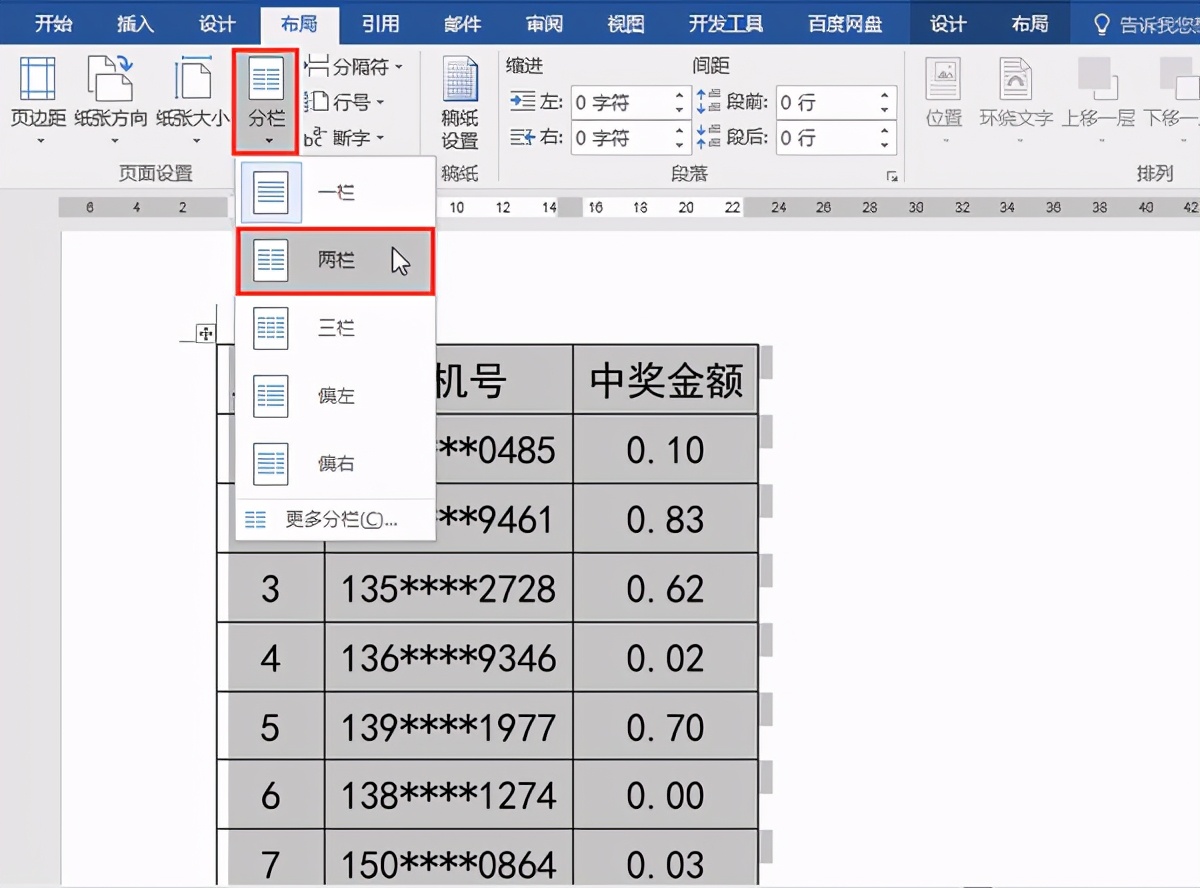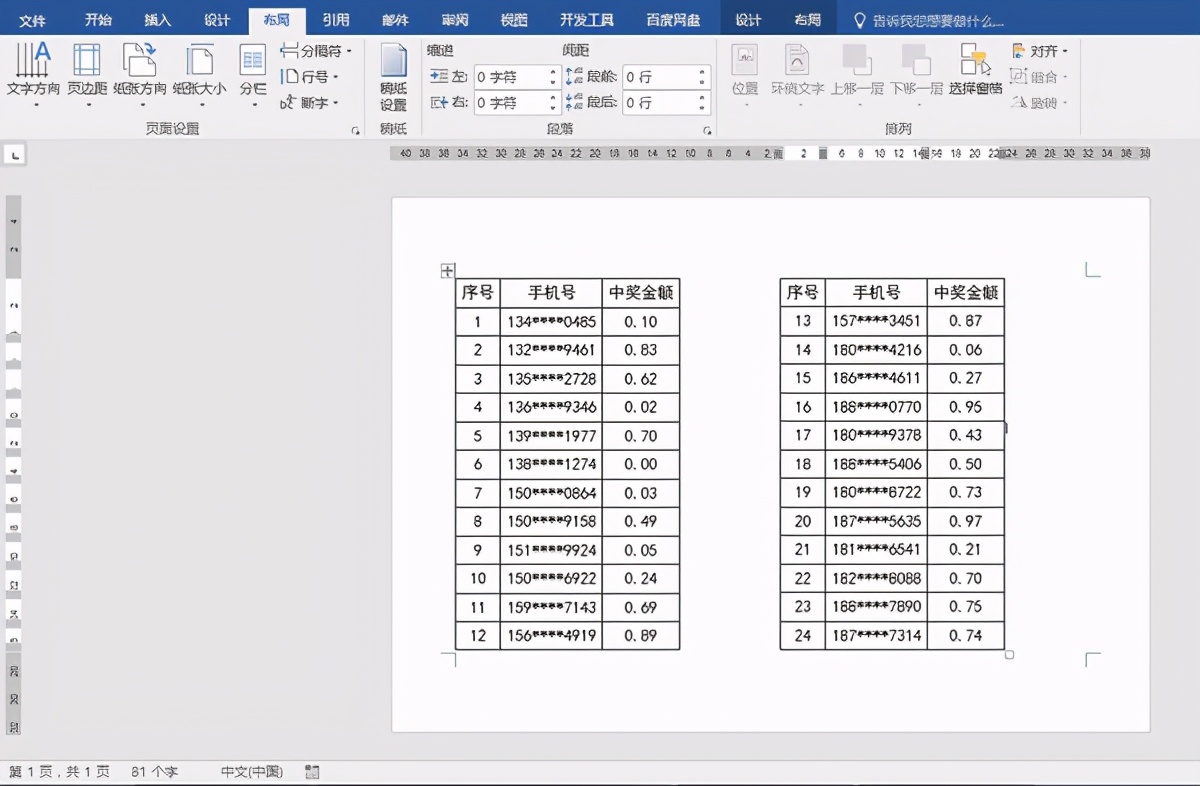今天跟大家分享在打印word中的细长表格时如何节省纸张。如下图所示,我们现在看到的文档页面中,表格内容只有三列。页面的右边是大片的空白,但是表格比较长,延伸到了第四页,如果我们直接打印的话,会打印出来四页,比较浪费纸张。接下来跟大家分享一下节省打印纸张的办法。
操作步骤
(1)在布局选项卡下的页面设置功能组中单击分栏,在下拉菜单列表中选择两栏,这时我们可以看到文档页面中每个页面右边原先的空白部分也填充了表格内容。
(2)原先四页的表格,现在排版成了两页,接下来打印就可以节省打印纸张了。
阅读前请先查看【免责声明】本文内容由互联网用户自发贡献,该文观点仅代表作者本人,本站仅供展示。如发现本站有涉嫌抄袭侵权/违法违规的内容,请发送邮件至 1217266901@qq.com 举报,一经查实,本站将立刻删除。 转载请注明出处:https://jingfakeji.com/tech/89116.html